Как проверить рут права на андроиде
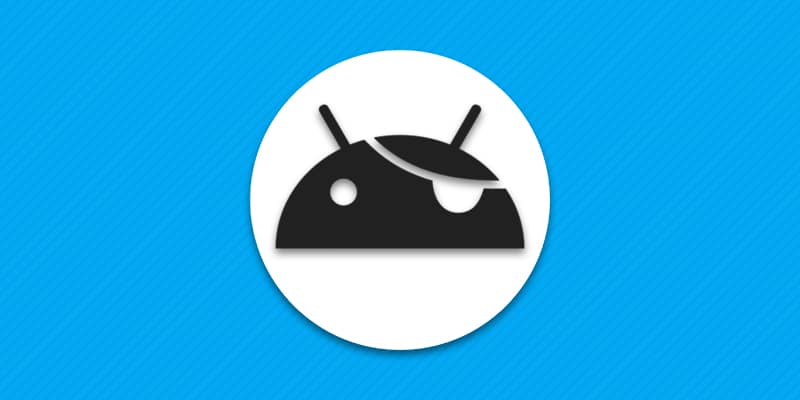
Последнее обновление: 11/10/2022
Рут права позволяют изменять ОС Android по собственному усмотрению, а это незаменимая функция для продвинутых пользователей и любителей кастомизации. При этом некоторым владельцам, рут права могут доставить немало хлопот, в виде не работающей системы бесконтактных платежей и риска удаленного взлома. Если вы заранее решили, нужен вам рут или нет, предлагаем узнать, как проверить наличие прав суперпользователя.
Способы проверки рут прав на андроид
Проверить наличие или отсутствие прав суперпользователя, позволяют следующие методы:
- Визуальный.
- С помощью программы Root Checker.
- При использовании диагностических утилит.
Визуальное определение рут прав
После получения Root доступа, часто в системе появляется управляющая программа SuperSU или другой аналог. Наличие такого приложение в списке установленных приложений, свидетельствует о наличии рут прав. Что бы удостоверится в этом окончательно, установите любое приложение, где для работы обязательно нужен Root, например ROM Toolbox. Если соответствующие права имеются, обязательно появится запрос в SuperSU. Если прав нет, приложение сообщит об этом и перестанет работать.

Проверка рут прав на андроид с помощью Root Checker
Специально для выявления рут прав, имеется соответствующая утилита — Root Checker, доступная для скачивания с нашего ресурса или Google Play. После установки программы проделайте следующие шаги:
- Установите приложение SuperSU.
- Запустите приложение Root Checker, где примите или откажитесь от предложения разработчика о сборе статистических данных. Поскольку используются статистические сервисы и инструменты для диагностирования мобильного аппарата.
- Далее нажмите на кнопку «Verify Root Status», для начала проверки.
- В окне «SuperSU» нажмите «предоставить» права суперпользователя.
- После непродолжительной проверки, появится уведомление о наличии или отсутствии рут прав. Соответственно зеленый значок говорит о положительном наличии прав, красный – отрицательном.


Проверка рут прав на андроид диагностическими утилитами
Некоторые приложения, предназначенные для диагностики и анализа компонентов мобильного устройства, содержат функцию проверки рут прав. Например, программа CPU-Z, на главной странице располагает строкой «Root», что позволяет быстро определить наличие или отсутствие рут прав.
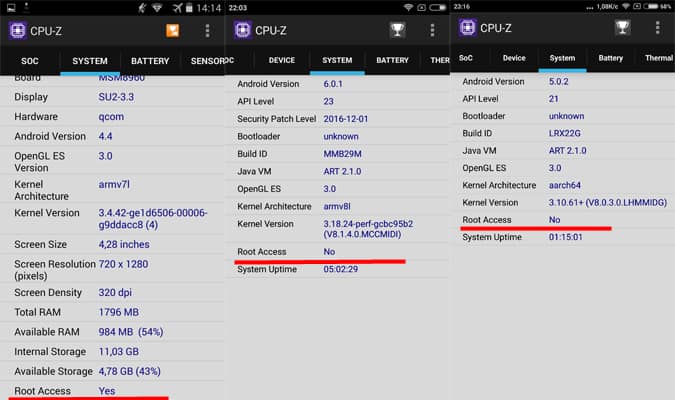
Вывод
Как правило, рут права присутствуют у вторичных устройств, приобретенных с рук на местных или зарубежных торговых площадках. Новые устройства, обычно лишены данной функции. Если наличие или отсутствие рут прав для вас важный критерий в покупке смартфона или планшета, воспользуйтесь одним из описанных выше методов.
Если у вас остались вопросы, то в блоке ниже «Комментарии пользователей» вы можете задать вопрос автору, оставить замечание или поделиться своим опытом. Мы постараемся ответить.
Связанные записи
Открытость и адаптивность ОС Android сделала ее одной из самых востребованных в мире на сегодняшний день. Система предоставляет каждому владельцу гаджета огромные возможности в кастомизации и детальной настройке, но далеко не всегда эти функции доступны сразу же после приобретения гаджета. Поэтому неудивительно, что вопрос, как проверить рут-права на Android, часто возникает после того, как вы приходите из магазина с новеньким смартфоном или планшетом.

Содержание
- Рут-права – что это такое
- Как узнать, рутирован ли девайс
- Получение рут-прав на Android
- Отключение рут-прав
- Как узнать наличие ROOT прав?: Видео
Рут-права – что это такое
Root – это учетная запись главного администратора устройства, при получении доступа к которой возможности обычного пользователя значительно расширяются. По сути, root позволяет изменять и удалять системные файлы, оперировать различными настройками на гаджете, запускать скрытые файлы, исполняемые под Linux, и выполнять прочие непривычные обычному пользователю задачи.
Фактически, получив соответствующий доступ, вы сможете устанавливать любые приложения, использовать дополнительный функции Android, задействовать в необходимый момент специальный софт для улучшения работоспособности гаджета, удалять все ненужное из папок, доступ к которым ранее вам был закрыт, удалять рекламу из установленных приложений и многое другое.
Как узнать, рутирован ли девайс
При покупке многофункционального устройства в магазине вы получаете гаджет, который производитель настроил, исходя из своих предпочтений в плане функционала и автономности. Все новые устройства из магазина идут без рут-прав, и вам необходимо их получить. Другое дело – устройства, купленные на вторичном рынке. Довольно часто в таких случаях можно встретить рутированные гаджеты, обеспечивающие своих новых владельцев дополнительными возможностями.
Чтобы проверить наличие root-прав на Android-устройствах, необходимо обеспечить себя дополнительными приложениями. В настоящий момент в Google Play каждый пользователь сможет ознакомиться со множеством приложений, которые со стопроцентной вероятностью ответят на вопрос, открыты ли вам права суперпользователя. К таким программам следует отнести и Root Checker и Terminal Emulator, о которых речь пойдет ниже.
Проверка наличия рут-прав с помощью Root Checker
Чтобы приступить к работе с Root Checker, необходимо скачать и установить программу из Google Play. Она бесплатна и не занимает много места в памяти смартфона.
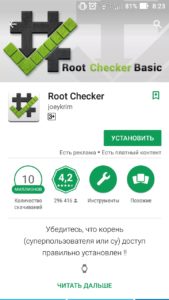
Для того чтобы узнать, получены ли рут-права на Android, нужно принять отказ от ответственности. Это так называемое лицензионное соглашение, на основании которого программа может собирать некоторые сведения. Не волнуйтесь, личная информация от принятия этого соглашения не пострадает.
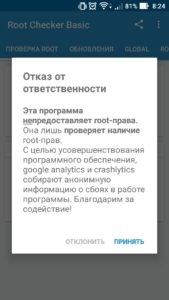
Затем вы попадаете на заглавную страницу в раздел «Проверка ROOT», где будет предложено обновить программу до последней версии и, соответственно, проверить наличие доступа суперпользователя. Необходимо нажать «Проверка ROOT».
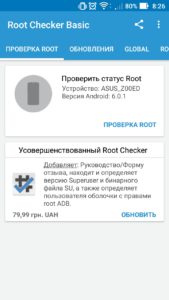
Если доступ есть, приложение вас об этом уведомит надписью «Congratulations!». Но если доступа нет, вы получите следующее изображение:
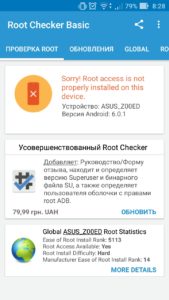
Рассматривая, как узнать, установлены ли рут-права на Android посредством программы Root Checker, вы также можете ознакомиться с актуальной статистикой по поводу получения доступа суперпользователя владельцами многофункциональных устройств различных марок. Для этого в программе есть раздел Global.
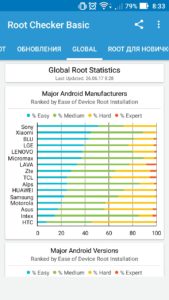
Проверка наличия рут-прав с помощью Android Terminal Emulator
Android Terminal Emulator представляет собой приложение, которое способствует получению доступа к большому количеству функций устройства и при этом дает возможность с легкостью проверить наличие прав суперпользователя. Если вы интересуетесь тем, как определить, есть ли рут-права на Android, с помощью Terminal, достаточно знать простую команду «SU». Пошагово это будет выглядеть так:
- Устанавливаете приложение.
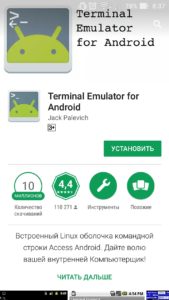
- Набираете в терминале «SU» и нажимаете ввод.
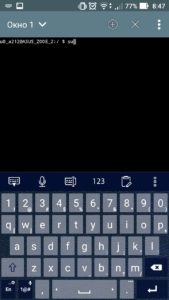
- Если рут-права есть, вы получите символ # или $, а если доступ отсутствует, то перед вами появится сообщение «Not found» или «Permission denied».
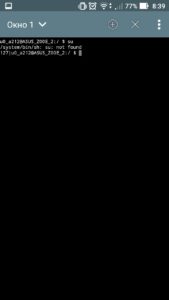
Получение рут-прав на Android
Заинтересовавшись процессом получения прав суперпользователя, вы можете обнаружить внушительное число вариантов, как это сделать. Мы рекомендуем вам пользоваться исключительно проверенными приложениями:
- iRoot;
- KingoApp;
- Framaroot;
- Universal Androot;
- WeakSauce;
- KingRoot;
- Towelroot.
Стоит отметить, что данный софт можно использовать индивидуально, без персонального компьютера. Достаточно разрешить установку приложений из неизвестных источников. Это делается в разделе «Безопасность». При этом, какое бы приложение вы ни использовали, шаги по получению рут-прав стандартны:
- Скачиваете и устанавливаете приложение для рутирования.
- Запускаете его и начинаете процесс получения рут-прав.
- Ожидаете завершение процесса.
- Скачиваете и устанавливаете любое из вышеназванных в данном посте приложений для проверки (Root Checker или Android Terminal Emulator).
- Проверяете результат.
При использовании специальных приложений процесс рутирования занимает считанные минуты.
Отключение рут-прав
Часто случается так, что пользователи, получившие права администратора, хотят вернуть все в изначальное состояние. Наиболее распространенными причинами отключения режима суперпользователя являются появление торможений и зависаний девайса, уязвимость к атакам вирусов, а также отсутствие гарантийного обслуживания.
В любом случае удаление рут-прав не займет много времени, если вы установите ES File Explorer или ES Проводник. С помощью файлового менеджера вы с легкостью найдете необходимые файлы, отвечающие за рут-доступ, и удалите их с устройства.
Как узнать наличие ROOT прав?: Видео
Получение root-прав на телефоне дает вам доступ к более глубоким частям вашего смартфона. Телефон с рутированным доступом позволит вам устанавливать приложения или загружать файлы, которые обычно не разрешены используемым смартфоном. Если вы уже внедрили свой телефон и хотите проверить, произошел ли процесс, вот как проверить, рутирован ли ваш телефон Android:
Использование приложения — это самый простой способ проверить, рутирован ли телефон. Приложение Root Checker в основном используется для определения телефона с рутированным доступом:
Способ 1:
Перейдите в Play Store и найдите Root Checker
Вы найдете приложение под названием Корневой чекер — Установить
После загрузки и установки откройте приложение и нажмите «Согласен», чтобы продолжить.
Затем вам будет предложено начать работу; как только вы нажмете, он перезагрузит приложение
Следующее приглашение — «Подтвердите корень»; он проверит ваш телефон, рутирован он или нет
Вы можете получить 2 типа сообщений, как показано ниже:
«Поздравляю! На этом устройстве правильно установлен рут-доступ »- означает, что ваш телефон рутирован.
«Извини! На этом устройстве неправильно установлен рут-доступ »- означает, что ваш телефон не был рутирован должным образом, и вам необходимо выполнить действия еще раз.
Способ 2:
Вы также можете использовать приложение терминала, чтобы проверить, рутирован ли ваш телефон. Просто скачайте любой из Play Store и откройте его. Сначала проверьте #, если он есть, значит, телефон рутирован. Если есть $, значит, телефон все еще не в режиме суперпользователя. Введите su и нажмите кнопку возврата, если устройство не распознает его, значит, телефон не рутирован.
Способ 3:
Вы также можете проверить, был ли ваш телефон рутирован без помощи приложения. Вот как проверить, рутирован ли телефон без приложения:
Найдите значок SuperSU или Kinguser на панели приложений. При рутировании устройства Android один из этих значков автоматически устанавливается на ваш телефон. В основном это приложения, которые управляют корневым доступом.
Это 3 простых способа проверить, рутирован ли ваш телефон.
27.01.2019 Android Смартфоны Задать вопросНаписать пост
Наличие Рут прав на устройстве просто необходимо для любителя программной модернизации и кастомизации своего смартфона. Для начинающего пользователя проверка Рут прав на Андроиде может показаться чем-то сложным. На самом деле это не так, достаточно обзавестись парой программ и необходимыми знаниями.
Немного о Рут доступе
Простым языком Root-доступ – это права «суперпользователя» открывающие полный доступ к настройкам и конфигурации своего девайса. Многие производители ограничивают владельца телефона в плане каких-либо изменений в операционной системе смартфона. Полномочия «суперпользователя» же снимают эти ограничения и позволяют выполнить корректировку системных данных или удаление приложений, на которые изначально стоял запрет.
При получении и работе с Рут пользователь может столкнуться с некоторыми фразами на английском языке, которые могут быть непонятны. Наиболее распространенные из них:
- Device not rooted – устройство не «Рутировано». Возможно, в процессе работы были допущены ошибки из-за чего получение Рут прав не произошло.
- No root access – нет Рут доступа. Появляется при проверке устройства на наличие полномочий root.
- Root access is unavailable – расширенные права недоступны. Означает, что для конкретного устройства на данный момент нет возможности получить права суперпользователя.
- System have been root – Рут получен. Проявляется при успешном результате.
- Root is required for this app – дословно: для этого приложения требуется Рут доступ.
- Root integrity check — проверка целостности. Пункт расположен в меню Рекавери. Проверяет на целостность системные файлы.
Способы проверки
Закончив «Рутирование» устройства необходимо проверить успешность своих действий. Для этого предусмотрены специальные утилиты.
Root Checker
Root Checker – это маленькое приложение, целью которого является проверка наличия повышенных полномочий на смартфоне. Чтобы выполнить проверку необходимо:
- Скачать приложение и запустить его. Первым делом выскочит окошко, уведомляющее о сборе анонимных данных.

- Далее последует первоначальная инструкция по пользованию приложением. Так как она на английском языке, то пользы в ней мало. Пропустив ее появится главное окно, в котором необходимо выбрать пункт «Проверка Root».

- Приложение запросит необходимые ему разрешения. Разумеется, потребуется подтвердить.

- Если «Рутирование» прошло успешно, то после проверки окно приложения будет выглядеть так.

- В противном случае окно будет иным. Это значит, что смартфон полномочий «суперпользователя» не имеет.

Terminal Emulator for Android
Terminal Emulator для Андроид позволит узнать, есть рут права на устройстве или нет:
- Скачав и установив приложение, пользователь увидит такую строку.

- В нее необходимо ввести команду su и нажать кнопку ввода на клавиатуре.

- Появится знак «$» либо «#».

Значок «$» означает, что Рут прав на устройстве нет, а «#» говорит о том, что они есть.
Root Browser
Root Browser – это файловый менеджер, с помощью которого также можно осуществить проверку на наличие Рут прав и узнать «рутирован» ли Андроид. После его установки нужно пройти по пути /system/xbin/ и убедиться в наличии файла su. Если он есть значит полномочия суперпользователя получены. Хотя отсутствие файла su не всегда говорит об обратном.
Такие действия можно проделать в любом файловом менеджере.
Рут права не отображаются в системе
Бывает такое, что Рут доступ на телефоне открыт, но в системе это не отображается. Существует несколько причин возникновения этой проблемы:
- Отсутствие менеджера разрешений. Требующие наличия повышенных полномочий приложения не могут получать их самостоятельно. Этим занимается отдельная программа под названием SuperSU. В начале работы оно устанавливается автоматически, но если этого не произошло и среди установленных программ его нет, то нужно скачать его самостоятельно из Play Market.
- В системе нет разрешения суперпользователя. Для исправления этой неполадки требуется:
- Некорректно установленный бинарный файл su. Такое иногда случается, если в процессе Рутирования произошел сбой. На Android 6.0 и выше помогает обычный сброс до заводских настроек. Если установлен Андроид ниже 6.0 версии тогда стоит попробовать получить расширенные прав заново. В крайнем случае перепрошить устройство.
Сложность получения прав «суперползователя» обусловлена тем, что среди обычных пользователей это не очень популярно. Такие привилегии рассчитаны на разработчиков и энтузиастов, которые предпочитают иметь полный контроль над своим устройством. Также, с обновлениями ОС Android получить такие возможности становится все труднее, а, следовательно, учащаются сбои и выход смартфона из строя.
Reader Interactions
 Владельцы гаджетов, работающих под управлением операционной системы андроид, очень часто задают на интернет-ресурсах вопросы по поводу получения и проверки наличия root-прав. И неудивительно — ведь наличие рут-доступа не только даёт пользователю возможность установить на смартфон программы, которым права суперпользователя нужны для корректной работы, но и избавиться от навязанных производителем предустановленных утилит.
Владельцы гаджетов, работающих под управлением операционной системы андроид, очень часто задают на интернет-ресурсах вопросы по поводу получения и проверки наличия root-прав. И неудивительно — ведь наличие рут-доступа не только даёт пользователю возможность установить на смартфон программы, которым права суперпользователя нужны для корректной работы, но и избавиться от навязанных производителем предустановленных утилит.
Если вы приобрели гаджет, уже бывший в использовании, не помешает проверить, установлены ли на нём root-права. Сделать это несложно — понадобится только установить на смартфон специальное приложение.
Содержание
- Что такое root-права и зачем они нужны
- Проверка при помощи Root Checker
- Проверка при помощи Terminal Emulator
- Проверка при помощи Root Browser
- Проверка при помощи Es Проводник
Что такое root-права и зачем они нужны
В отличие от Windows, где при установке системы для первого пользователя автоматически создаётся учётная запись с правами администратора, особенностью андроида является то, что его владелец по умолчанию не имеет возможности вмешиваться в работу девайса.
Разумеется, пользователь может устанавливать новые программы, однако удалять те из них, которые установлены производителем, ему не разрешается. А Root-права, или права суперпользователя дают пользователю возможность изменять настройки системы и регулировать работу гаджета с уровнем доступа администратора. Иными словами, получить рут-права необходимо для того, чтобы владелец смартфона имел абсолютный контроль над оным.
 Так, пользователь сможет перенести данные большого объёма (к примеру, кеш игры) на карту памяти, тем самым освободив память девайса. Это делается при помощи специальных программ — например, FolderMount или Link2Sd. Также можно увеличить быстродействие смартфона, освободив его от лишнего мусора программой SdMaid. Однако при отсутствии рут-прав функции всех вышеназванных программ будут сильно ограничены либо вовсе не доступны.
Так, пользователь сможет перенести данные большого объёма (к примеру, кеш игры) на карту памяти, тем самым освободив память девайса. Это делается при помощи специальных программ — например, FolderMount или Link2Sd. Также можно увеличить быстродействие смартфона, освободив его от лишнего мусора программой SdMaid. Однако при отсутствии рут-прав функции всех вышеназванных программ будут сильно ограничены либо вовсе не доступны.
Как правило, производители не оснащают девайсы правами суперпользователя, поэтому если вы приобрели новенький смартфон с заводской прошивкой, вероятность наличия на нём рут-доступа равна нулю. А вот большинство кастомных прошивок имеют root-права изначально. Если вы приобретали устройство б/у, велика вероятность, что предыдущий владелец уже получил на нём права суперпользователя.
Выяснить, есть ли на гаджете права суперпользователя, можно при помощи специальных программ, которые легко найти на Google Play.
Вам обязательно стоит прочитать о том, как скачать и настроить лаунчер на андроиде.
Проверка при помощи Root Checker
- Найдите приложение на Google Play и установите его на свой гаджет.
- Запустите Root Checker. При первом запуске приложение выдаст предупреждение об отказе от ответственности. Нажмите на кнопку «Принять» (Agree).
- В окне приложения нажмите на кнопку «Проверка ROOT».
После выполнения описанных действий приложение просканирует андроид-устройство на наличие рут-прав и выдаст на экран результат проверки. В случае отсутствия прав суперпользователя вы увидите на экране сообщение: « Sorry! This device does not have proper root access». Если же root-права на гаджете имеются, сообщение будет следующим: «Congratulations! This device has root access».
Проверка при помощи Terminal Emulator
Это приложение представляет собой эмулятор терминала для ОС Андроид. После его установки и запуска на экране смартфона появится командная строка, в которую нужно ввести команду «su». Выполнив данное действие, нажмите на клавиатуре клавишу ввода. На экране появится знак «$» либо «#». Первый из них означает, что прав суперпользователя на устройстве нет, а второй сообщает об их наличии.
Проверка при помощи Root Browser
Этот способ считается самым достоверным. Чтобы проверить установлены ли на вашем смартфоне рут-права, нужно будет скачать приложение Root Browser, запустить его и перейти по пути /system/xbin/. Если root на устройстве есть, вы увидите в перечне файл su. Ну а если права суперпользователя не установлены, данного файла не будет.
Проверка при помощи Es Проводник
Эта программа не является специализированной, однако тоже может помочь определить, есть ли рут-права на вашем гаджете. Сделать это очень просто:
 Найдите приложение на Google Play и установите его на свой девайс.
Найдите приложение на Google Play и установите его на свой девайс.- Запустите Проводник.
- Найдите в правой части окна подменю «Инструменты».
- Выберите пункт «Root Менеджер» и попробуйте включить его. Если на вашем гаджете не установлены рут-права, выполнить данную операцию не удастся — значок вернётся в прежнее положение, а вы увидите сообщение о том, что данная функция не поддерживается устройством. В случае наличия root Проводник выдаст запрос на предоставление ему рут-прав.
Иногда пользователи, которые приобрели уже бывший в использовании смартфон, замечают на нём установленную программу SuperSu или SuperUser и пребывают в твёрдой уверенности, что рут-права на гаджете уже есть. Бывает и так, что неопытные владельцы андроид-устройств устанавливают из Плей маркета одну из этих программ, думая, что тем самым они оснащают смартфон правами суперпользователя. Однако запомните, что наличие либо отсутствие на гаджете SuperSu автоматически не означает наличия (отсутствия) root-прав.
Даже если вы собственноручно проводили процедуру рутирования смартфона, не всегда можно с уверенностью сказать, что ваши усилия увенчались успехом. Поэтому всегда лучше провести проверку соответствующими программами.
Содержание
- Как узнать, получилось ли установить режим Superuser
- Способ 1: Root Checker
- Способ 2: Terminal Emulator for Android
- Рут-права установлены, но не отображаются в системе
- Причина 1: Отсутствует менеджер разрешений
- Причина 2: Суперпользователь не разрешен в системе
- Причина 3: Некорректно установлен бинарный файл superuser
- Вопросы и ответы

О том, нужны или не нужны рут-права (привилегии суперпользователя) можно спорить вечно. Впрочем, для любителей модифицировать систему под себя получение root-доступа является практически обязательной процедурой, которая не всегда заканчивается успешно. Ниже вы найдете узнаете, как проверить, удалось ли вам получить привилегии суперпользователя.
Как узнать, получилось ли установить режим Superuser
Способов активировать «режим админа» в Android существует немало, однако эффективность того или иного из них зависит от самого устройства и его прошивки – кому-то достаточно приложения вроде KingROOT, а кому-то придется разблокировать загрузчик и установить модифицированное рекавери. Собственно вариантов проверки, сработал ли тот или иной метод, существует несколько.
Способ 1: Root Checker
Небольшое приложение, единственное предназначение которого – проверка устройства на предмет наличия рут-доступа.
Скачать Root Checker
- Откройте приложение. Первым делом появится окно с уведомлением, предупреждающим о сборе анонимной статистики. Если согласны, жмите «Принять», если нет – «Отклонить».
- После вводной инструкции (она на английском и не слишком полезна) получите доступ к главному окну. В нем следует нажать на «Проверка Root».
- В процессе проверки приложение попросит соответствующий доступ – возникнет окошко разрешения.
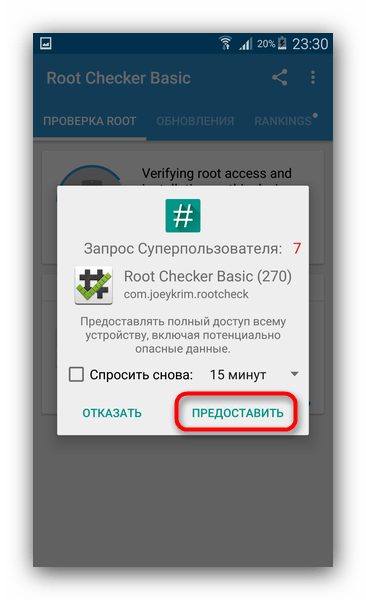
Естественно, доступ необходимо разрешить. - Если никаких неполадок не возникло, то главное окно Рут Чекер будет выглядеть так.
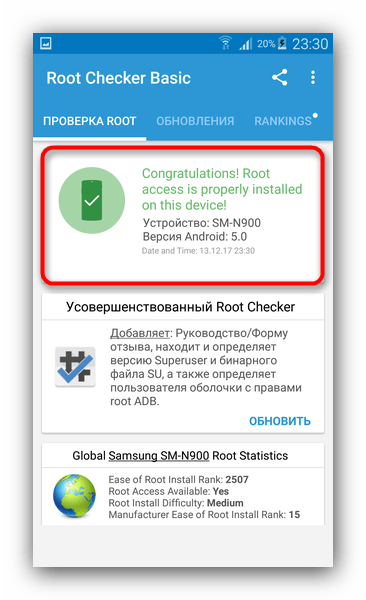
Если же с правами суперпользователя что-то не в порядке (или вы не разрешили приложению их использовать), то получите сообщение «Sorry! Root access is not properly installed on this device».
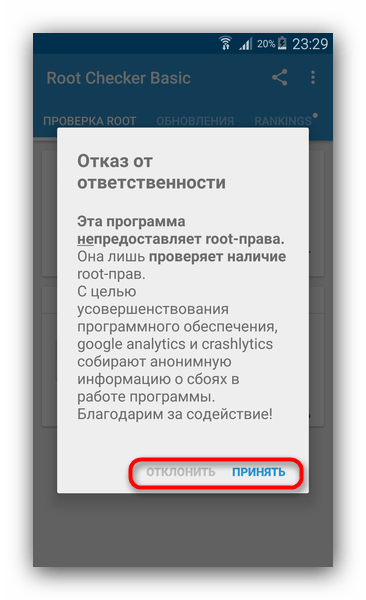
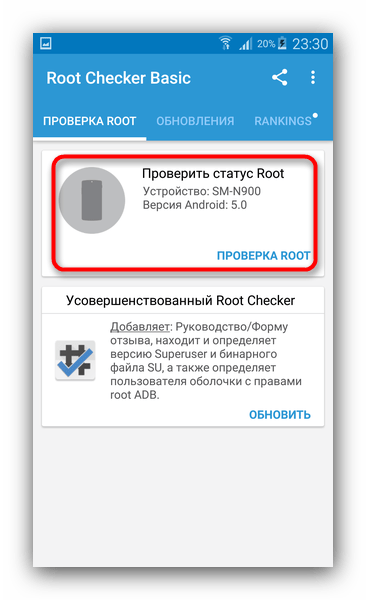
Если такого окна не появилось – это первый признак проблемы!
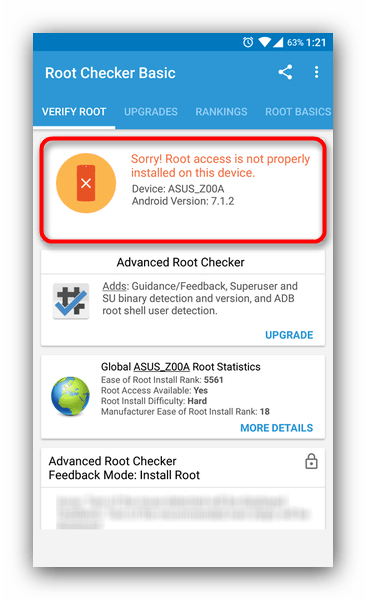
Если вы уверены, что получили рут-доступ, но приложение говорит о его отсутствии – читайте пункт о неполадках в конце статьи.
Проверка с помощью Root Checker – один из самых простых методов. Однако и он не без недостатков — в бесплатном варианте приложения присутствует реклама, а также надоедливые предложения купить Pro-версию.
Способ 2: Terminal Emulator for Android
Поскольку Андроид представляет собой систему, основанную на Linux-ядре, есть возможность установить на устройство под управлением этой ОС эмулятор терминала для привычной пользователям Линукс-консоли, в которой можно проверить наличие рут-привилегий.
Скачать Terminal Emulator for Android
- Открываем приложение. Появится окно командной строки и клавиатура.
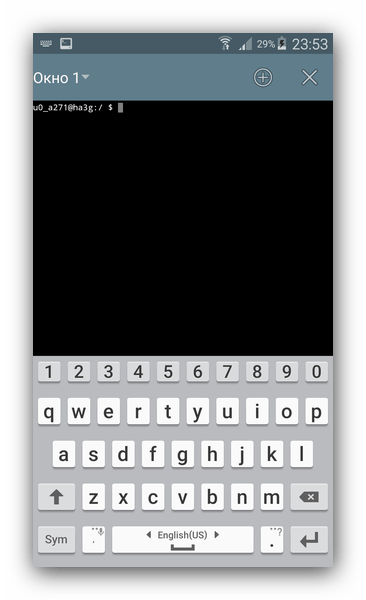
Обратите внимание на вид первой строки – имя пользователя (состоит из имени учетной записи, разделителя и идентификатора устройства) и символ «$». - Набираем на клавиатуре команду
su
Затем нажимаем кнопку ввода («Enter»). Скорее всего, Терминал Эмулятор попросит доступа к правам суперпользователя.
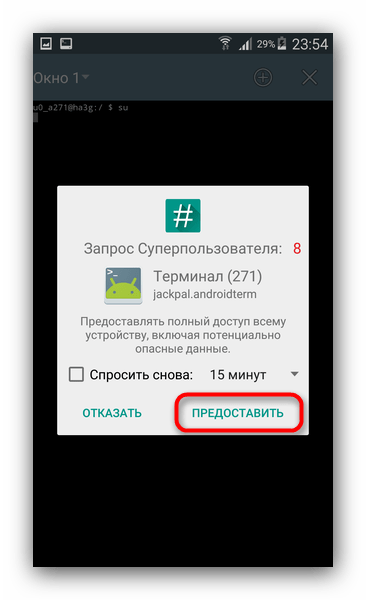
Разрешаем нажатием на соответствующую кнопку. - Если все прошло гладко, то упомянутый выше символ «$» сменится на «#», а имя учетной записи перед разделителем сменится на «root».
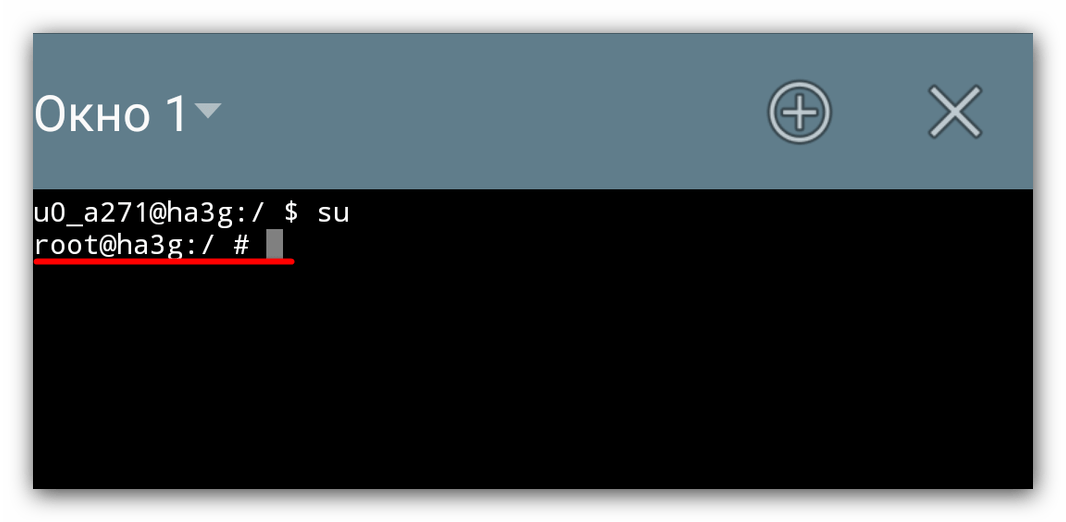
В случае если Root-доступ отсутствует, вы получите сообщение со словами «can’t execute: permission denied».
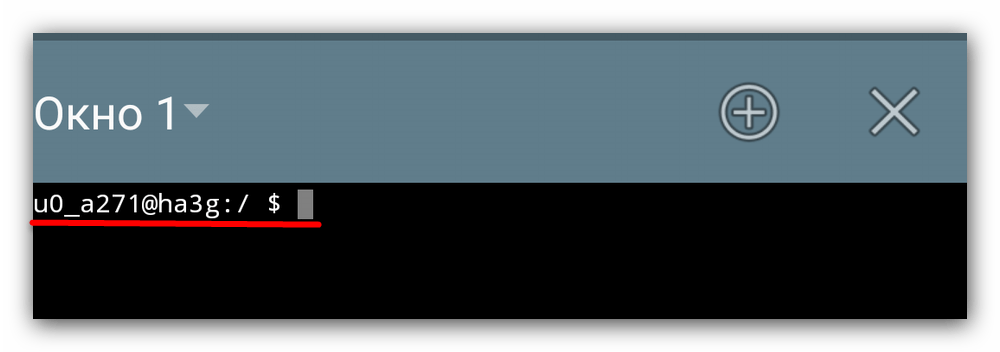
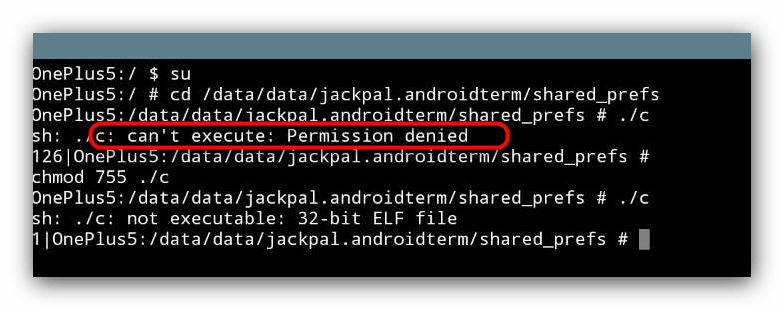
Единственный недостаток этого способа — он чуть сложнее предыдущего, однако и с ним справятся даже начинающие пользователи.
Рут-права установлены, но не отображаются в системе
Причин такого варианта развития событий может быть несколько. Рассмотрим их по порядку.
Причина 1: Отсутствует менеджер разрешений
Таковым является приложение, например, SuperSU. Как правило, при получении рут-прав оно устанавливается автоматически, поскольку без него само наличие прав суперпользователя бессмысленно – приложения, требующие root-доступ, не умеют его получать сами по себе. Если среди установленных программ не нашлось нужного, скачайте его и установите. Мы возьмем за пример уже упомянутый СуперСу, вы можете выбрать любой его аналог.

Скачать SuperSU с APKPure
Скачать SuperSU с 4PDA
Причина 2: Суперпользователь не разрешен в системе
Иногда после установки менеджера разрешений требуется вручную включить рут-права для всей системы. Это делается так.
- Заходим в СуперСу и тапаем по пункту «Настройки».
- В настройках смотрим, проставлена ли галочка напротив «Разрешить суперпользователя». Если нет – то проставляем.
- Возможно, потребуется перезагрузка устройства.
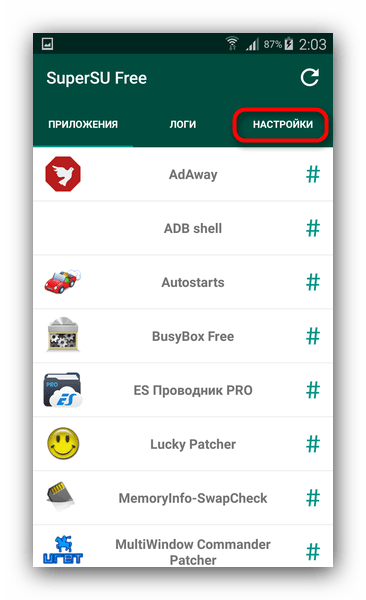
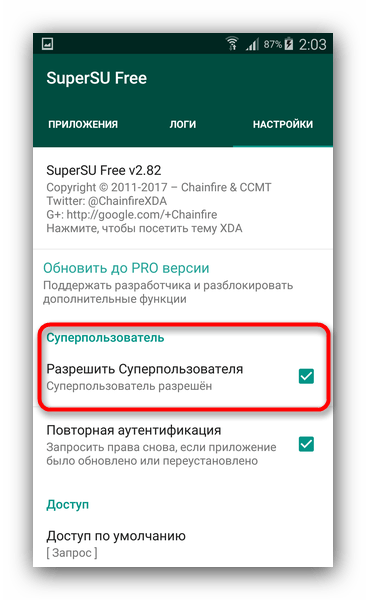
После этих манипуляций все должно встать на место, но все-таки рекомендуем вам повторно проверить систему одним из описанных в первой части статьи способов.
Причина 3: Некорректно установлен бинарный файл superuser
Скорее всего, произошел сбой во время процесса прошивки исполняемого файла, который отвечает за наличие прав суперпользователя, из-за чего появился такой себе «фантомный» рут. Кроме этого, возможны и другие ошибки. Если вы столкнулись с таким на девайсе под управлением Android 6.0 и выше (для Samsung – 5.1 и выше), вам поможет сброс до заводских настроек.
Подробнее: Сбрасываем настройки на Android
В случае если ваше устройство работает на версии Андроид ниже 6.0 (для Самсунг, соответственно, ниже 5.1) можно попробовать получить рут заново. Крайний случай – перепрошивка.
Большинству пользователей права суперпользователя не требуются: они рассчитаны, в первую очередь, на разработчиков и энтузиастов, оттого и имеются некоторые сложности с их получением. Кроме того, с каждой новой версией ОС от Google получить такие привилегии становится все сложнее, и, следовательно, выше вероятность сбоев.
 Есть ли Root на вашем телефоне и как это проверить? Бывают ли смартфоны Андроид с заводским Root? Давайте разбираться вместе…
Есть ли Root на вашем телефоне и как это проверить? Бывают ли смартфоны Андроид с заводским Root? Давайте разбираться вместе…
О том, что такое Root и как его получить, мы подробно рассмотрели в статье «Как получить Root права на Android». Мы также сделали акцент на то, что рутировать телефон нужно умеючи, что путей для рутирования огромное количество, что существует мегатонна нюансов и что при неумелых действиях телефон может превратиться в кирпич.
Сейчас мы остановимся на возможных «минусах» и «плюсах» заводского рута, опишем некоторые телефоны, у которых рут установлен изначально и узнаем, как же определить – есть ли Root на вашем телефоне или нет.
«Плюсы» телефонов с заводским Root:
- вам не нужно ставить приложения для рутирования и боятся, что аппарат погибнет, если вы сделаете что-то не так – рут уже есть и он работает – для нашего приложения VkurSe это огромный «плюс»;
- при заводском руте гарантия остается, при самостоятельном рутировании вы ее теряете;
- изначально открыт доступ к системе и можно устанавливать приложения, нуждающиеся в рут правах – также большой «плюс» для наших пользователей, так как становится доступным весь функционал приложения VkurSe.
«Минусы» телефонов с заводским Root
- небезопасно – открыта система (что хочешь то и делай), открыт доступ троянам и т.п.;
- довольно часто (сами же производители) не дают гарантию на свои же телефоны с заводским Root;
- могут не работать оплаты через Интернет, такие как Сбербанк или QIWI Visa Wallet – так как открытая система, а это ключ к уязвимости.
Андроид с Root «из коробки» — вымысел или реальность?
На сегодняшний день практически невозможно встретить аппараты с установленным заводским рутом или как его еще называют «Root из коробки». Общественность и сами производители против того, чтобы в их систему влазили и что-то там меняли. Для этого, на всех аппаратах предоставлена возможность делать сброс до заводских настроек – когда все, что вы напоустанавливали, можно удалить и вернуться в изначальное состояние.
С рут правами Андроид открывает свою систему, приложения становятся системными и никакой сброс уже не поможет. Приложения с рут правами останутся в системе и продолжат работать и после hard reset – огромный плюс для пользователей нашего приложения VkurSe.
Китайцы и «Root» всё перетрут
 Некоторые разработчики (особенно китайские) изначально рутируют телефоны. Такие программы, предоставляющие Root права в большинстве случаях спрятаны в настройках системы. Итак, какие фирмы предоставляют Root права своим телефонам с заводскими настройками?
Некоторые разработчики (особенно китайские) изначально рутируют телефоны. Такие программы, предоставляющие Root права в большинстве случаях спрятаны в настройках системы. Итак, какие фирмы предоставляют Root права своим телефонам с заводскими настройками?
Смартфоны UMI (UMI eMAX mini, UMI Hammer S, UMI Iron Pro)
Смартфоны на базе Андроид с установленными Root правами. Прекрасное сочетание цены и качества. Предоставляются рут права SuperSU, поэтому в настройках можно найти иконку этого суперпользователя. Оболочка стоковый Андроид и официальные кастомные прошивки.
Старые смартфоны Meizu (Meizu M2 Note, Meizu MX4)
На новых моделях Meizu заводской рут ставить перестали, так как эта китайская фирма вышла на европейский рынок, а в Европе с этим очень строго. Если в продаже найти старые модели, то там заводской рут стоит.
Elephone (Elephone P7000, Elephone S7)
Китайские смартфоны, копирующие Samsung, но продающие свои аппараты по более низкой цене. На таких Андроид Root доступ получен также при помощи Суперсу.
С каждым годом таких телефонов становится все меньше и меньше, так как рут доступ делает телефон беззащитным. Многие производители отказываются от заводского Root, а если и устанавливают, то стараются не афишировать этот факт.
Как проверить, есть ли Root права на Android?
 Чтобы проверить, есть ли рут права на Андроиде, для этого можно сделать следующее:
Чтобы проверить, есть ли рут права на Андроиде, для этого можно сделать следующее:
- если рут права не скрыты, то возможно в списке приложений будет иконка суперпользователя;
- при запуске определенных приложений (в том числе и VkurSe), будет активным запрос об предоставлении Root прав этому приложению – без рут прав такие запросы будут оставаться «безмолвными»;
- приложения, изначально не работающие без рут прав, спокойно устанавливаются и работают;
- если вы установили приложение VkurSe, тогда отошлите команду «сделать снимок экрана» (скриншот экрана) – если команда выполнится и вам в персональный кабинет придет фото, значит рут права есть. Если команда выполнится, а вместо фото придет либо черный квадрат, либо пустой файл, либо вообще ничего не придет – значит Root прав на телефоне нет;
- в эмуляторе терминала при вводе команды su появляется приглашение в виде решетки #;
- в эмуляторе терминала наберите команду «/system/bin/id»[Enter]. Если в ответ вы получите «uid=0(root) gid=0(root)», значит Root права на Андроид есть. Внимание, этот способ проверки зависит от метода получения root-прав (например, если рутировали телефон Universal Androot, то такая проверка ничего не покажет).
Еще раз о том, как установить рут права на Андроид
Обратитесь к Гуглу, например, «сделать rooting на Samsung» и обязательно прочитайте профильные форумы о своем устройстве.
Совет: рутировать телефон должен только специалист, если у Вас не хватит знаний, то Вы можете превратить телефон в кирпич.
Мы можем помочь Вам в рутировании телефона: Вы можете либо привезти свой телефон и наш представитель при Вас его рутирует, либо заказать у нас уже готовый телефон с установленным приложением, либо переслать по почте свой.
Но, сроки рутирования нужно уточнять заранее, так как они сильно разнятся от модели аппарата и версии Андроида на нем. Например, новые Самсунги – нужно ждать 7 дней, чтобы получить разрешение на установку Root прав.
Все возникшие вопросы вы можете задать нашим онлайн консультантам.
